Peamised põhjused, miks sülearvutit ei lülitata, ja nende kõrvaldamine

- 3467
- 828
- Noah Pfannerstill
Lähitulevikus asendatakse sülearvutid kõikjal arvutiga - seda tähistavad HI -techi eksperdid. Kuid sellise väitega on keeruline nõustuda. Ehkki nende seadmete jõudlus on tänapäeval tinglikult võrreldav, on sülearvutid, mis on ühe olulise puuduse - need on vähem usaldusväärsed ja nende remont on reeglina kallim. Kuid 90% juhtudest, kui see ei lülitu sisse, on võimalik täpne põhjus iseseisvalt kindlaks teha.

Põhjused, miks sülearvuti ei lülitu sisse
Tasub alustada tõsiasjaga, et tinglikult on kõik põhjused, miks sülearvuti ei laadita või ei lülitu sisse, jagunevad:
- Tarkvara ebaõnnestumine. See tähendab, kui seade töötab normaalselt, kuid installitud tarkvara annab "tõrke" ega võimalda neil täielikult kasutada, laadida.
- Riistvara rike. Probleem "riistvaras", mis ei anna sülearvuti normaalselt sisse lülitamiseks või tõhusa oleku sisselülitamiseks.
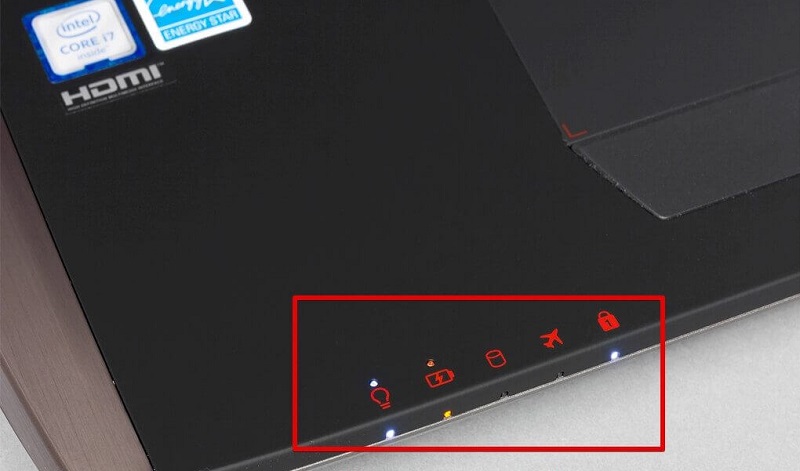
Ja iga diagnoos algab täpselt talitlushäirete kategooria määramisel. Kõik siin on üsna lihtne: kui toitenuppu vajutades süttib ükski indikaator, siis on probleem selgelt riistvara. Sarnane olukord, kui LED-id reageerivad endiselt käivitamisele, kuid pildid ei sisene maatriksisse (või rohkem 30 sekundit), või sellega kaasnevad sisemised dünaamikasignaalid (nn biokoodid). See näitab vead seadme initsialiseerimisel.
Muide, mis tahes sülearvuti laadimine sisaldab järgmisi etappe (nende täitmise järjekorras):
- BIOS -i andmete lugemine. See sisaldab algoritmi seadme käivitamiseks.
- Toitesüsteemi kontrollimine.
- Multikorrolleri töökrediil (sülearvutites kuni 2011. aastani, kontrollitavuse kontrollimine paigaldati selle asemel kaks eraldi kiipi: põhja- ja lõunasillad).
- CPU (protsessor), GPU (videokaart), RAM (RAM) lähtestamine.
- Maatriksi söötmine (ilmub reeglina tootja ekraanisäästja).
- Otsige ühendatud seadmeid.
- "Laadimise" draivi määramine.
- BIOS ületab kõvakettale installitud seadme "juhtimise" (see tähendab laadimissalvestust).
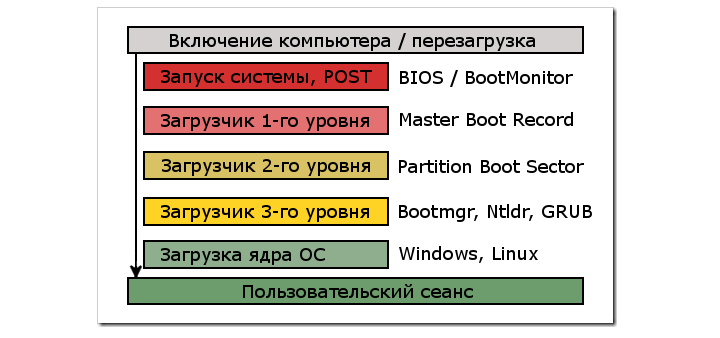
Operatsioonisüsteemi laadimise etapid sülearvuti sisselülitamisel/uuesti laadimisel
Kui mõnda initsialiseerimise etappi ei saa lõpule viia, kuvatakse teatis (kas ekraanil või helisignaal). Kuid näiteks kui multicomontroller on vigane, siis ei teatata - seda tuleks arvestada.
Ja kui nende 8 punktiga tekib tõrge, on probleemiks riistvara. Kõigil muudel juhtudel, st kui sülearvuti juhtimine läheb Windowsi (või Linux, MACOS), on põhjus programmiline. Kuid siin on erand - samade akende laadimine võib ebaõnnestuda, kui kõvaketas on kahjustatud (seal on halbu plokke). See kehtib ka riistvara rikke kohta.
Tarkvaravigade diagnoosimine ja kõrvaldamine
Ligikaudu 95% -l juhtudest saab tarkvaravead, millele sülearvuti sisse ei lülitu või ei laadita, iseseisvalt kõrvaldada, ilma et peaksite hoolduskeskusega ühendust võtmata. Seega, kui sülearvuti ei laadi, tasub alustada sissepääsu juurest probleemi kontrollimiseni BIOS -iga (või UEFI, sõltuvalt mudelist). Enamikul juhtudel peate kohe pärast toitenupu vajutamist mitu korda vajutama F2 klahvi (või F11, F12, Del).
Tähelepanu. BIOS on programm, millega sülearvuti riistvara on häälestatud. Seal saate valida alglaadimisseadme, konfigureerida protsessori ja RAM -i sagedus. Selle programmi andmed salvestatakse emaplaadil eraldi kiibil, nii et isegi kui ekstraheerite kõvaketta, saab kasutaja siseneda BIOS -i.Pärast BIOS -i sisenemist on soovitatav:
- Lähtestage selle sätted "tehasesse" (punkt "laadimise vaikeseaded");
- Laadige uuesti sülearvuti, minnes uuesti BIOS -i;
- Valige „õige” alglaadimisplaadi draiv (jäik ketas, millele opsüsteem installiti, üksust tähistatakse kui “koormuse seadistust”).
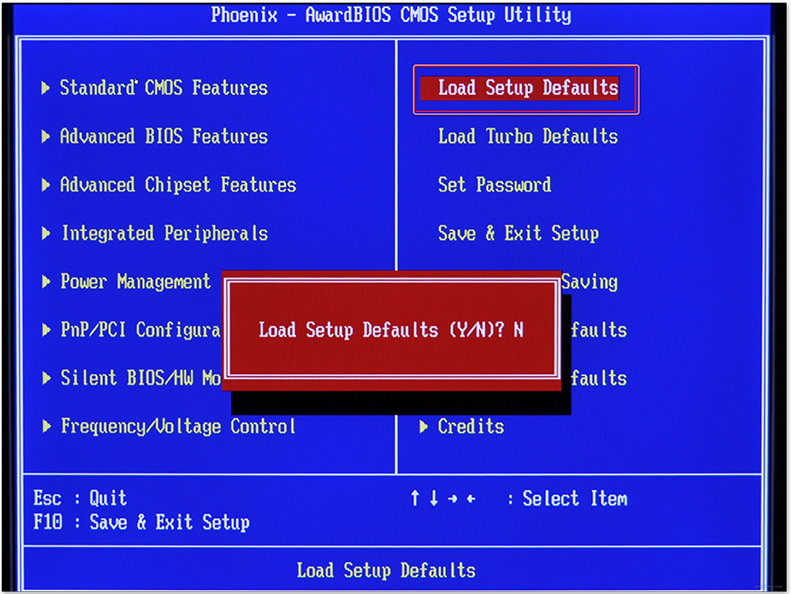
Kõige olulisem on saavutada üleminek OS -i laadimisetapile. Sel juhul ilmub reeglina Windowsi ikoon.
Kui on olemas kiri, näiteks "Vea laadimine OS" või "Windows ei saaks käivitada, kuna järgmine fail on või rikutud", siis on need OS -i selged probleemid. Kas alglaadimiskiri on kahjustatud (sageli juhtub see sülearvuti “raske” sulgemisega) või kõvaketas on kahjustatud (halvad plokid tekkisid). Sel juhul võib koormus alata, kuid siis ilmub kas “sinise ekraani” viga või sülearvuti lihtsalt lülitatakse välja ja käivitub uuesti.
Harvadel juhtudel aitab taastusketta kasutamine (DVD, millega Windows installitud) aitab). Saate olukorra ikkagi parandada, kasutades Bootice tüüpi programme (sobivad rohkem edasijõudnute kasutajatele). Kuid enamasti parandatakse alglaaduri "jaotus" täielikult ainult radikaalselt - installige Windowsi uuesti. Ja pärast seda ei ole üleliigne kontrollida kõvakettaid halbade plokkide olemasolul (näiteks Victoria HDD või MHDD programmi kasutamine).
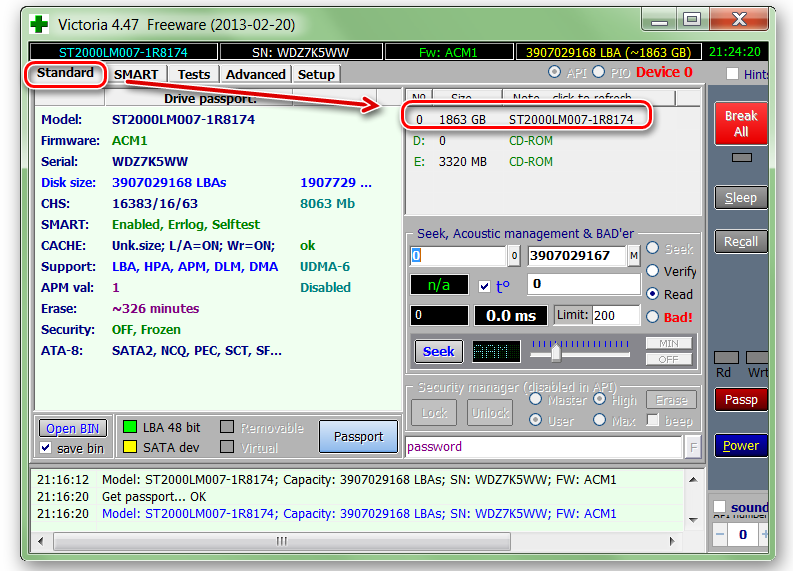
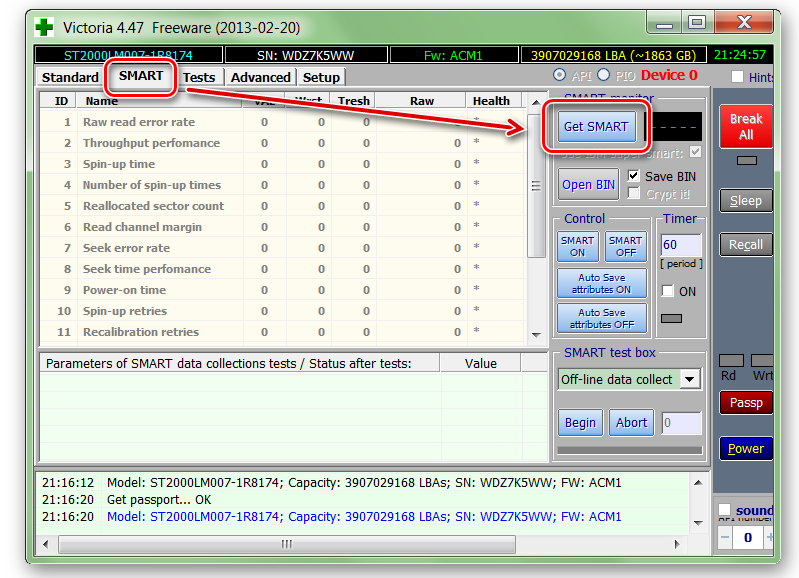
Kui koormus ikkagi algab (see tähendab, ilmub Windowsi silt), siis ei kuvata musta pilti ekraanile, siis on see enamasti probleem graafilise draiveriga. Kas ta oli kahjustatud või enne seda tema vale versioon loodi. Parandage see turvarežiimis üles laadima. Windows ignoreerib sel juhul kõiki kasutaja installitud draivereid ja kasutab oma. Selle režiimi sisestamiseks OS -i laadimise etapis (see tähendab, kui ilmub Windowsi embleem), vajutage klahvi F8, seejärel peaksite valima vastava menüüelemendi. Asjakohane Windowsi kõigi versioonide jaoks.
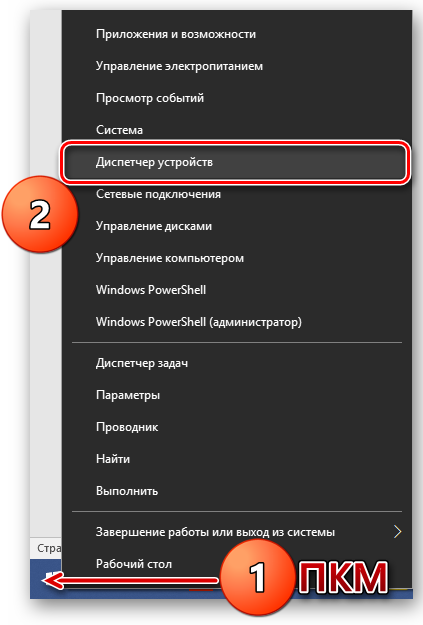
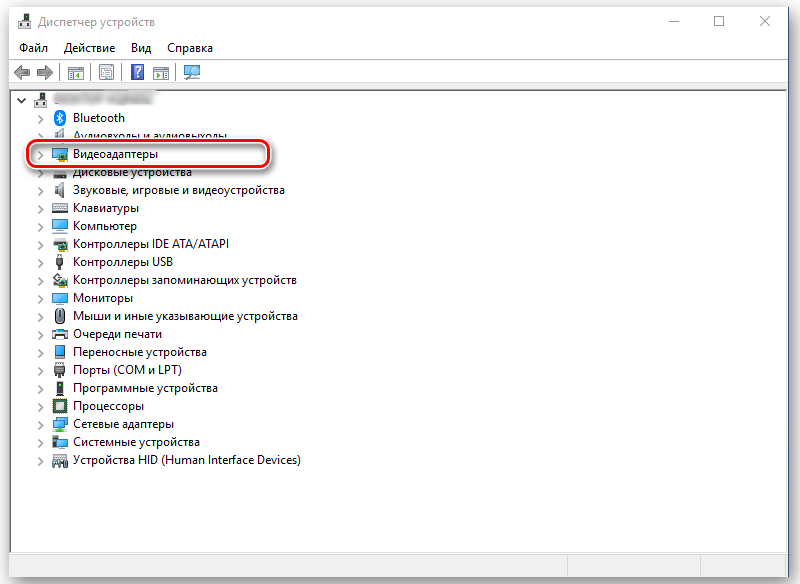
Pärast turvarežiimi sisselülitamist on vaja eelnevalt installitud graafika draiveri käsitsi eemaldada. See nõuab:
- Avage "seadmehaldur" (juhtpaneelilt).
- Valige videokaart (kui neid on sülearvutis kaks, peaksite valima Inteli - seda kasutatakse OS -i laadimisel).
- Klõpsake paremal nuppu ja valige "Atribuudid".
- Valige vahekaart "Draiver" ja klõpsake nuppu "Eemalda" või "Rulli tagasi" (viimasel juhul installitakse draiveri eelmine versioon automaatselt, kui see süsteemi salvestatakse).
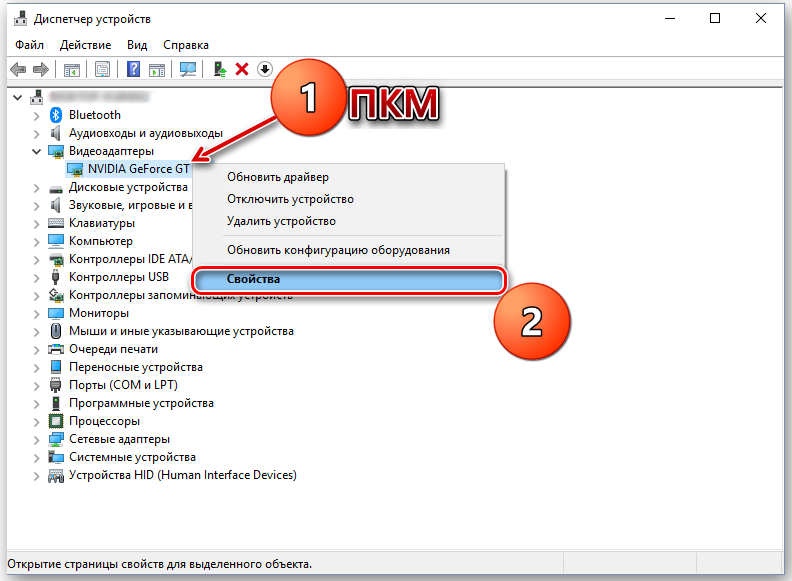
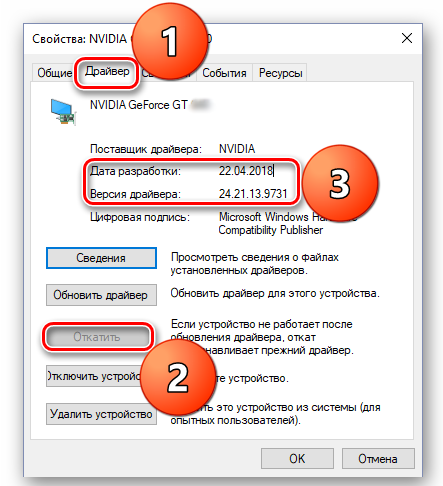
Tasub kaaluda, et pärast seda võib ekraan välja minna - seda leidub peamiselt vanades seadmetes, kokku 1. videokaart. Sel juhul taaskäivitamiseks piisab toiteklahvi mõneks sekundiks. Pärast sülearvuti laadimist normaalrežiimis ja seejärel installige õige videokaardi draiver (Intel, kui kahe seadmesse).
Kuid kui draiverid eemaldatakse, lülitatakse seade välja ja ei lülitu sisse, võite siiski proovida valida "Viimane edukas konfiguratsioon", kasutades F8. Sel juhul kasutab OS kõigi seadmete draiverite vanemaid versioone. Windows 10 -s võib ikkagi aidata üksus “, mis keelab draiverite allkirja kohustusliku kontrolli” - see on kasulik, kui kasutaja enne selle installimist kasutas mõni draiver, mille kaitsevoor on süsteemifailide asendamiseks.

Kui te ei saa seadet isegi turvarežiimis käivitada, saate siis alustada Windowsi uuesti installimist või proovida taastamiskettat kasutada. Kui see režiim ei tööta, näitab see kogu süsteemikogude loendi kahjustusi. Nii et te ei tohiks loota Windowsi praeguse versiooni taastamisele.
Кога ве ышеуазазанные рекомендацацацацацацацоомогаюю, то тедет заменить жётий дис д на за заворыйыйыйыйыйый.
Kuid mida te ei saa täpselt teha, kui sülearvuti ei lülitu sisse. Väga sageli lõpeb see energiaklahvide rikkega, kui tulevikus ei saa te enam teha ilma teeninduskeskusega ühendust võtmata.
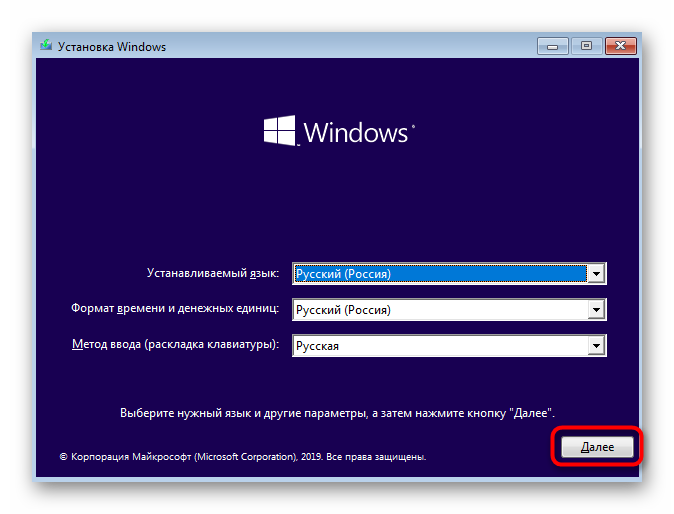
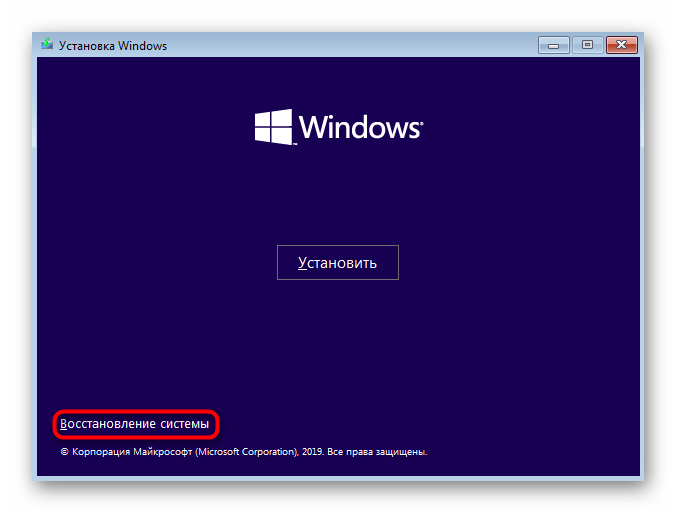
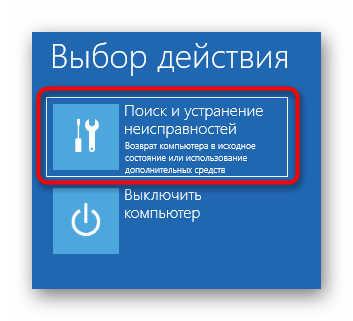
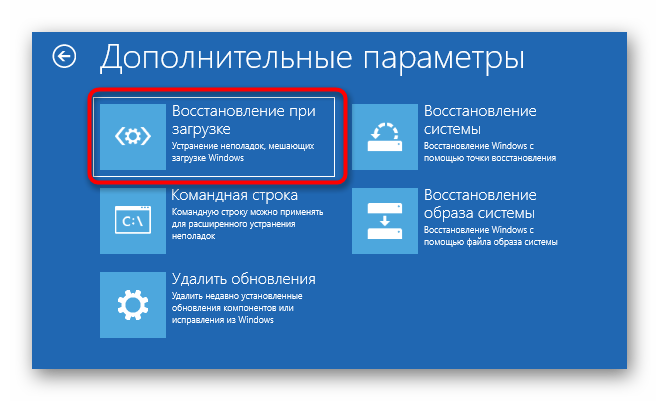
Sülearvuti komponentide kontrollimine riistvara tõrgete jaoks
Kui tarkvara tõrked on välja jäetud, kontrollitakse kõigepealt energiaprobleeme. Selleks vajate:
- Keela sülearvuti toiteallikast. Pärast aku ekstraheerimist (kui seda on võimalik teha ilma seadet lahti laskmata). Proovige sisse lülitada.
- Kontrollige väljalaskeava (pikendusjuhe) töötavust.
- Kontrollige toiteallika töötavust. Kui on olemas multimeeter, mõõtke väljundi pinge hoolikalt (nominaalne on tähistatud adapteril endal). Või proovige ühendada tahtlikult töötav toiteallikas. Järgmisena korrake sisselülitamist.

Kui toitumisprobleeme pole, diagnoositakse täiendavalt probleeme perifeerseadmetega. Võimalik, et seade sisestatakse USB -sse, mis kutsub esile lühise (sageli juhtub USB -draividega). Seetõttu lülitatakse kogu perifeeria välja, kaardi pilliroo mälukaardid eemaldatakse, jahutuse alused eemaldatakse, pärast mida korduvad sülearvuti sisselülitamise katset.

Kui pilt kuvatakse endiselt ekraanil, siis on suure tõenäosusega - need on täpselt kõvakettaga seotud probleemid (või valitakse vale alglaadimisseadmega BIOS -is). Kõrvaldatud ainult selle asendamise järgi.

Kui pärast lisamisnupu vajutamist ei kuvata sülearvutit ja pilti ei kuvata (või ainult maatriksi taustvalgus on sisse lülitatud - saate märgata iseloomuliku kumaga), siis on see tõenäoliselt protsessori probleem. Vanades mudelites saab selle iseseisvalt asendada, peamiselt BGA Skatis, see tähendab, et CPU joodetakse emaplaadile. See tähendab, et jääb ainult teeninduskeskuse poole pöörduda. Kuid tasub kaaluda, et sarnased sümptomid võivad mõnikord tähendada RAM -i talitlushäireid. Selle põhjuse täpseks kindlaksmääramiseks on vaja üksikasjalikumat diagnoosi teeninduskeskuse tingimustes.
Kui vahetult pärast lisamisnupu vajutamist on pildil probleeme (SO -nimega "esemed") või lihtsalt must ekraan, siis võib see ikka. On sagedase ülekuumenemise tagajärg. Parandatud ainult selle asendajaga. "Diagnoosi" kinnitamiseks võite proovida kuvada pilti välisele monitorile. Kui sel juhul pole probleeme, näitab see maatriksi (või selle taustvalgustuse) rikket.
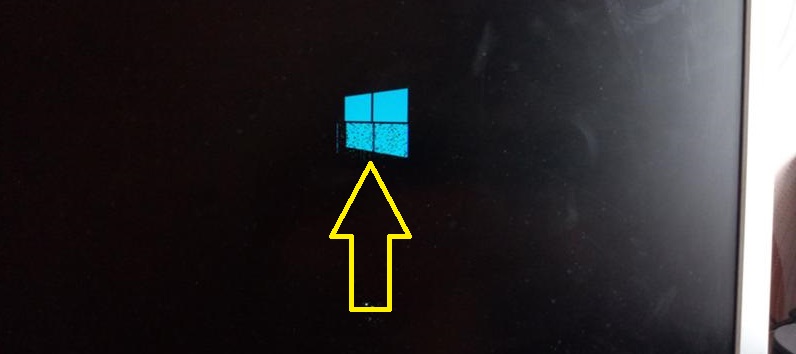
Kokku, põhjused, miks sülearvutit ei pruugi sisse lülitada, mass. Kõige tähtsam on kindlaks teha rikete kategooria: tarkvara või riistvara rike. Kui probleem on tarkvaraga, siis kontrollige lihtsalt BIOS -i sätteid ja installige Windowsi uuesti uuesti. Riistvaraprobleemide korral, ilma nõuetekohase kogemuseta, on parem pöörduda teeninduskeskustega.
- « Milliseid toiminguid võtta, kui tahvelarvuti sõltub
- Piltide sisestamise meetodid Microsoft Wordisse »

